| 前页 | 后页 |
CSV数据
尽管您的模型包含有关项目设计和项目管理的大量信息,但是在将其导入模型之前,您可能需要检查或显示一些外部电子表格数据的状态以进行比较或检查。图表功能的主要优点是可以方便地以适当的图表格式粘贴并显示外部CSV文件的内容。
在开始之前,请将CSV文件的内容复制到剪贴板。
访问
在图表上或在“浏览器”窗口中选择一个Chart元素,然后使用此处概述的任何方法打开Chart元素的“属性”对话框。
在“图表”元素的“属性”对话框中,单击“源”选项卡,然后单击“ CSV”子选项卡。
|
色带 |
设计>元素>编辑器>属性对话框>源> CSV |
|
上下文菜单 |
右键单击元素|属性|来源| CSV |
|
键盘快捷键 |
+ Enter |来源| CSV |
|
其他 |
双击元素|来源| CSV |
查看外部CSV数据
字段/按钮 |
行动 |
也可以看看 |
|---|---|---|
|
面板 |
右键单击面板,然后选择“粘贴”选项以粘贴CSV文件的内容。 如有必要,请编辑数据,以便第一行以以下格式定义系列名称: 系列,名称1,名称2,名称3 ... 编辑第一列以表示系列对象(沿图表x轴列出的对象)。您只需要对文本执行非常基本的编辑。 |
|
|
好 |
单击此按钮以处理数据,关闭对话框并生成图表。 |
|
|
取消 |
单击此按钮可放弃更改并关闭对话框。 |
输出量
使用这样的简单CSV输入,对于两个图表元素“水果销售”(吨)和“水果销售”(无系列),创建了两个条形图。
系列,1月,2月,3月,4月,5月
苹果15,20,45,50,57
橘子25,45,50,55,60
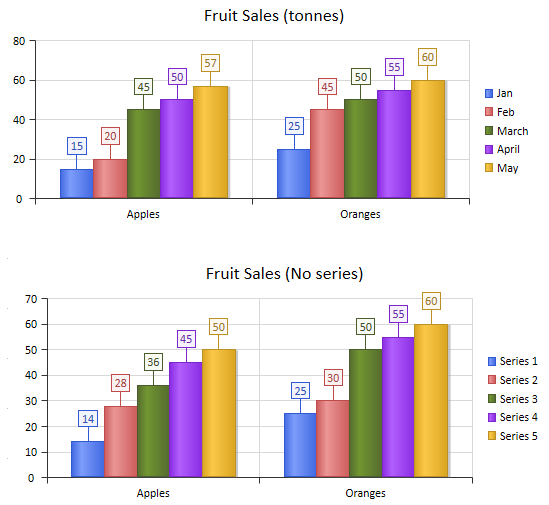
水果销售(吨)的CSV数据提供了该系列的标签,本质上是要比较的方面(每个月的销售)。水果销售(无系列)的数据省略了第一行信息,因此图表默认为未命名的系列集。

